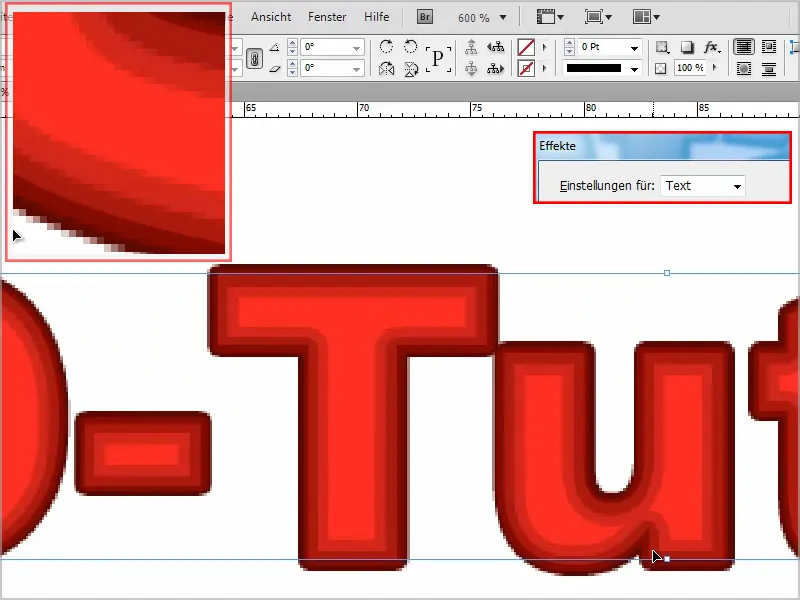V tem vadniku vam želim pokazati, kako ustvariti besedilo z večkratnimi obrobami in majhnim neonskim učinkom.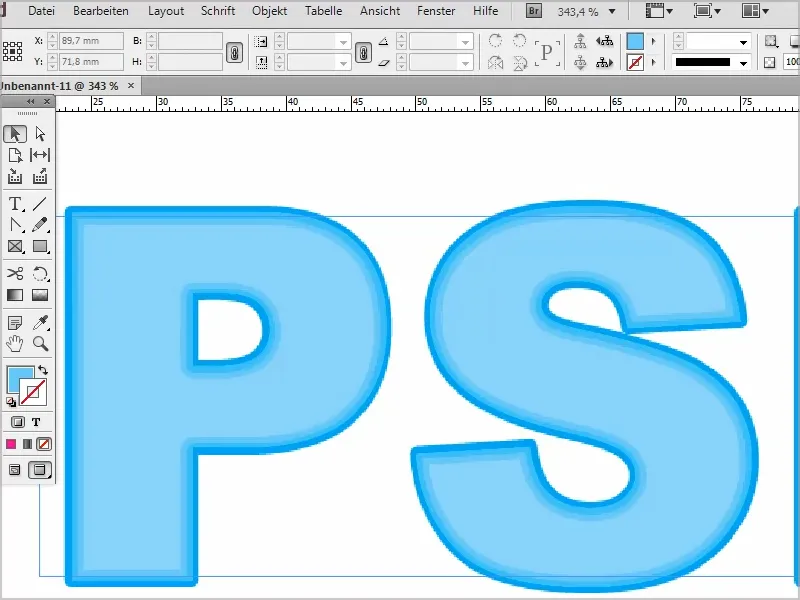
Korak 1
Najprej ustvarim novo plastično plast besedila in napišem "PSD-Tutorials".
Velikost pisave lahko povečam za desetinko s pritisnjeno Shift-tipko, in če dvakrat kliknem na okvir, bo pravilne velikosti.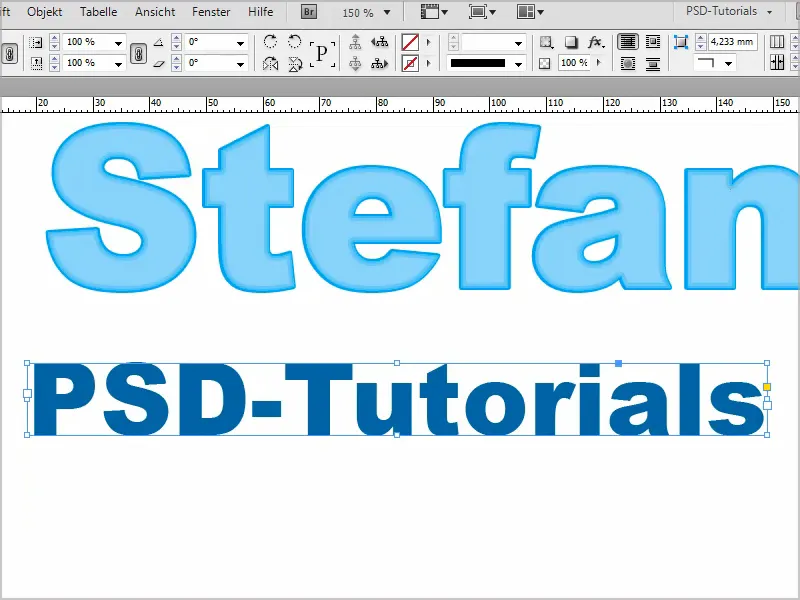
Korak 2
Sedaj grem v barvna polja, da dodelim barve, ki jih želim imeti za učinek. Naj bodo različni odtenki rdeče barve.
Zato dvakrat kliknem na obstoječo rdečo in nastavim vrednosti za svojo "Rdečo 1". Potrdim z OK.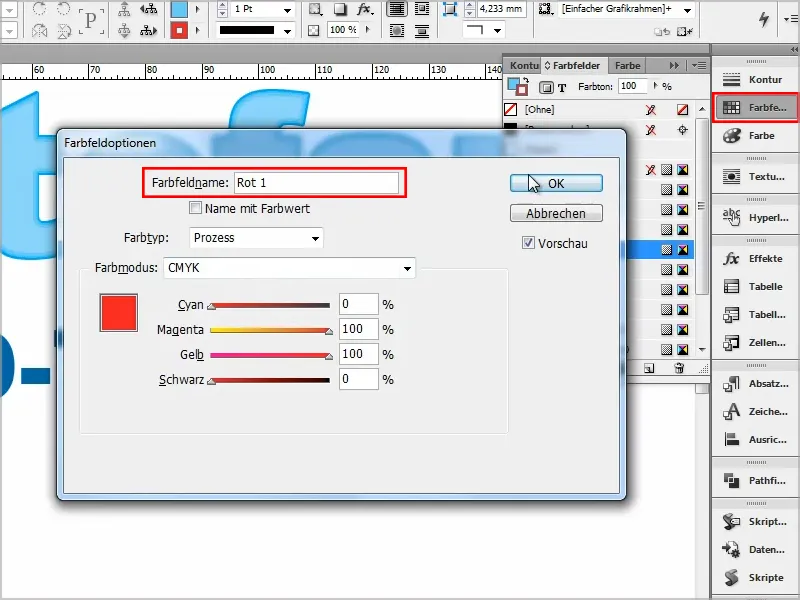
Korak 3
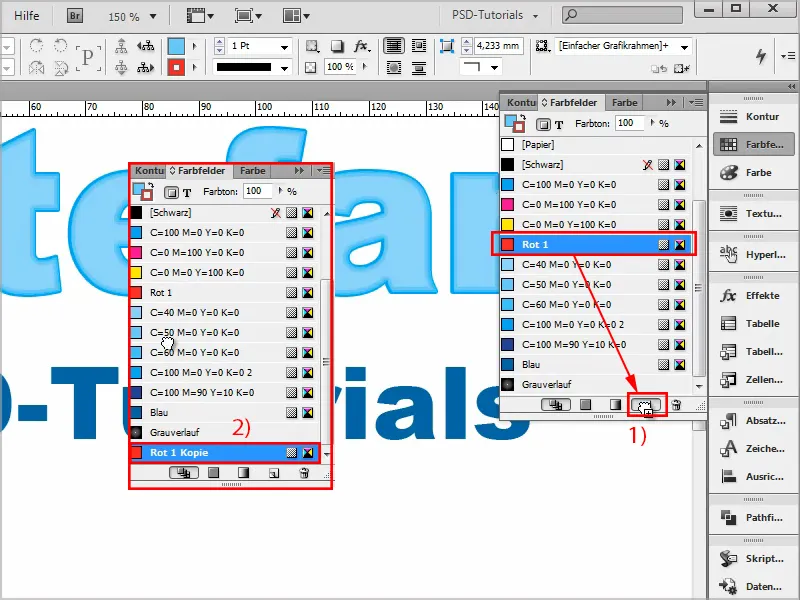
Korak 4
Pri tej kopiji nastavim barvo za 20 % temnejšo in jo preimenujem v "Rdeča 2".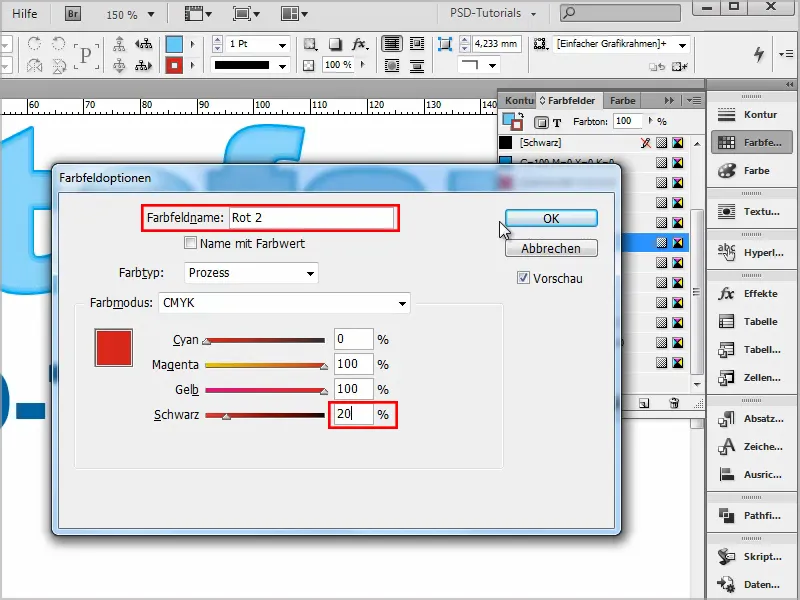
Korak 5
Tako nadaljujem večkrat:
Vsakokrat kopiram nov rdeč odtenek, dodam 20 % črnine in nato barve preimenujem v "Rdeča 3" do "Rdeča 5".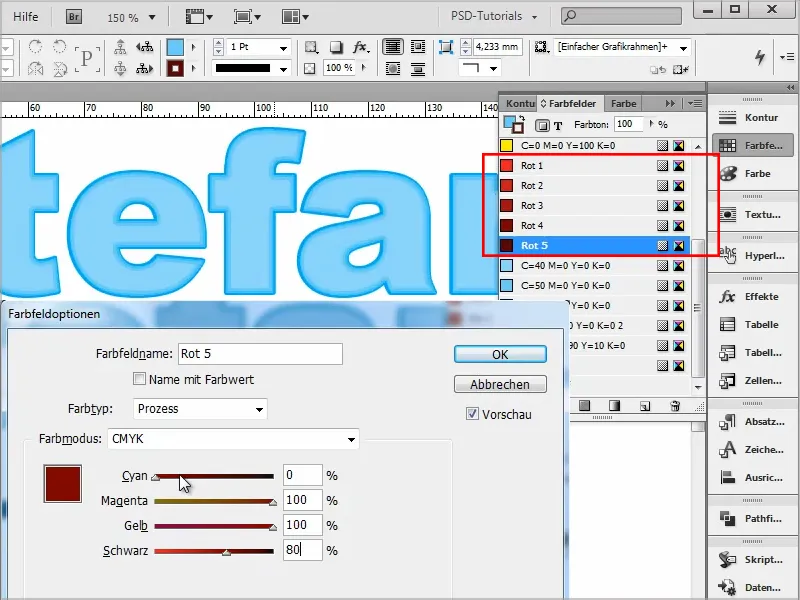
Korak 6
Nato označim besedilo in ga pobarvam z najsvetlejšim rdečim odtenkom ("Rdeča 1") brez roba.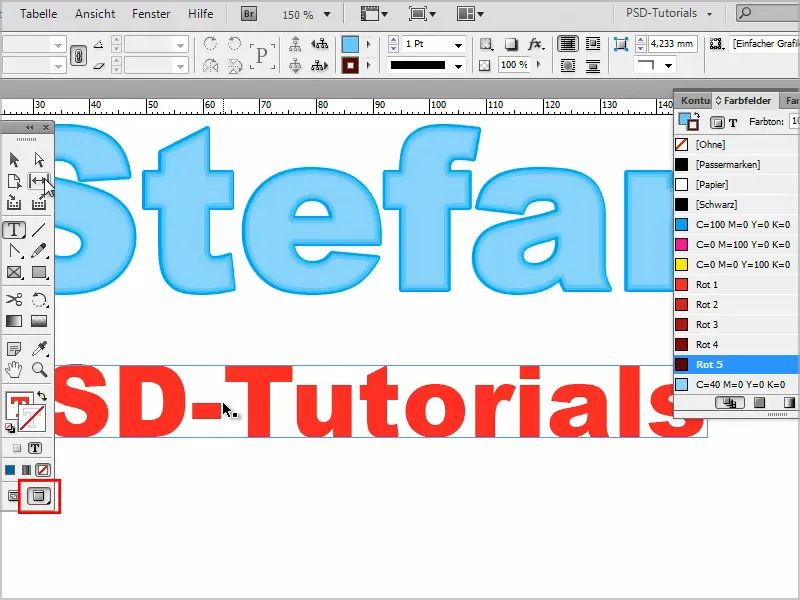
Korak 7
Nato grem v polje za učinke. Z dvoklikom na Besedilo pridem v polje z nastavitvami.
Tam nastavim senčenje na Normalno in izberem najtemnejši rdeči odtenek, "Rdeča 5".
Stopnjo vidnosti (dekaponska) nastavim na 100 %, razmik na 0 mm in velikost na 0,5 mm.
Prekrivanje nastavim na 100 %. In potrdim s OK.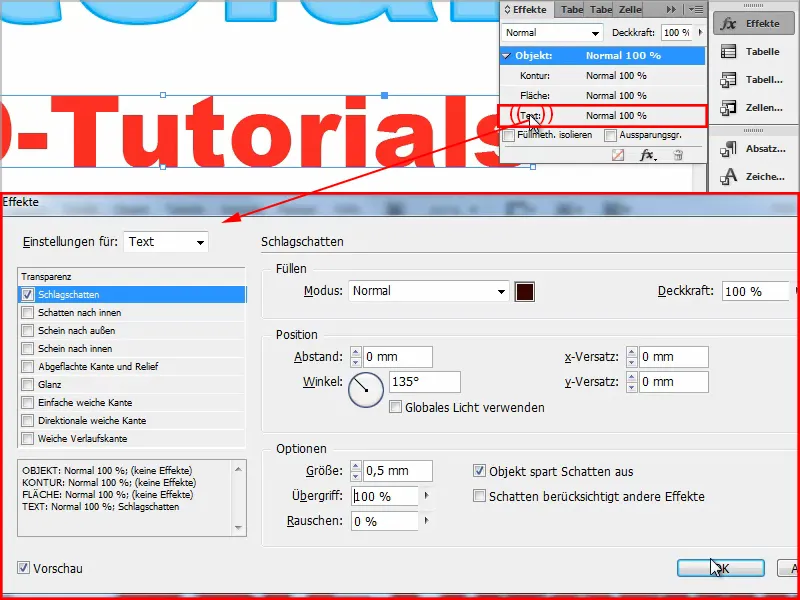
To je že prvi obrob.
In nadaljujem z dvojnim klikom na Besedilo.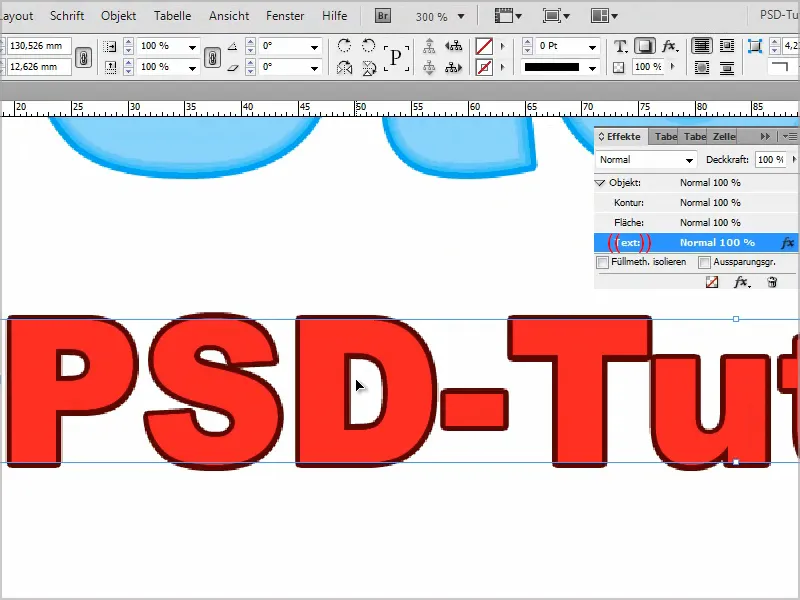
Korak 8
Pri drugem obrobju nastavimo senčenje navznoter in ga osvetlimo tako, da izberemo pri barvnih poljih "Rdeča 4".
Nastavimo Način spet na Normalno, vidnost na 100 %, razmik na 0 mm in tudi tukaj velikost na 0,5 mm.
Oslabelost naj bo 100%.
To potrdim z OK in že imamo dva obroba.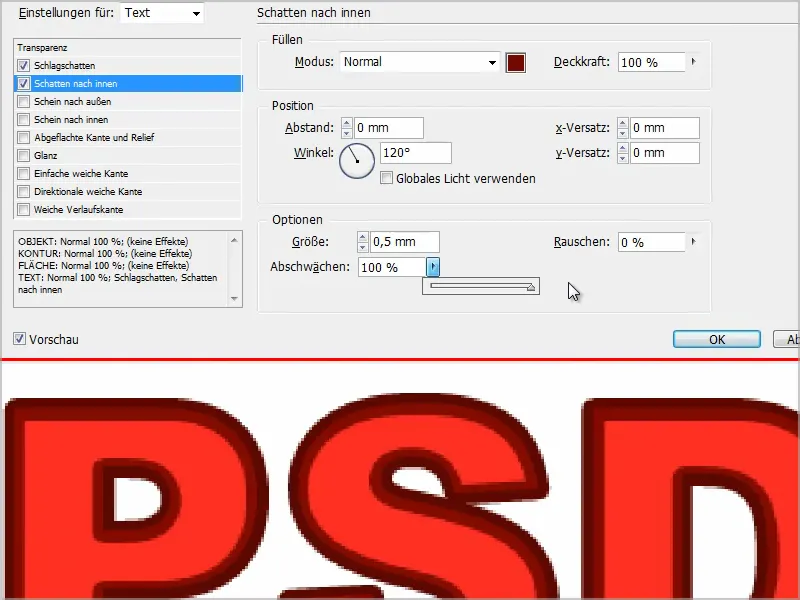
Korak 9
Nadaljujem kot doslej z dvojnim klikom na Besedilo.
Tokrat izberem lasni sij navzven v Načinu: Normalno in z "Rdeča 3".
Vidnost je nastavljena na 100 %, velikost na 0,25 mm in prekrivanje na 100%.
Pri Tehnikah lahko izberem Mehko ali Natančno, kar ne naredi razlike.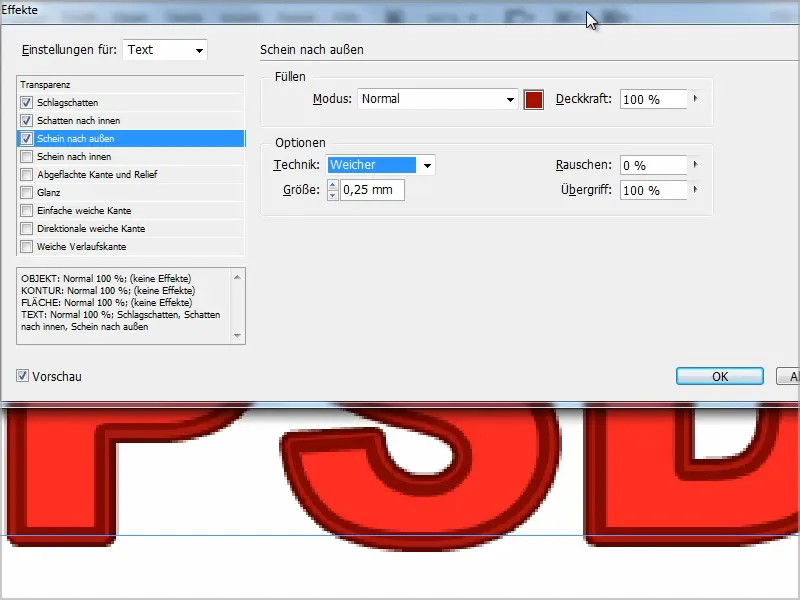
Korak 10
In pri naslednjem imamo lasni sij navznoter, "Rdeča 2", Vidnost 100%, Tehnika: Natančna, Vir: Rob in velikost nastavljena na 1 mm.
Pri Oslabelosti potrebujemo 100 % in nato potrdimo z OK.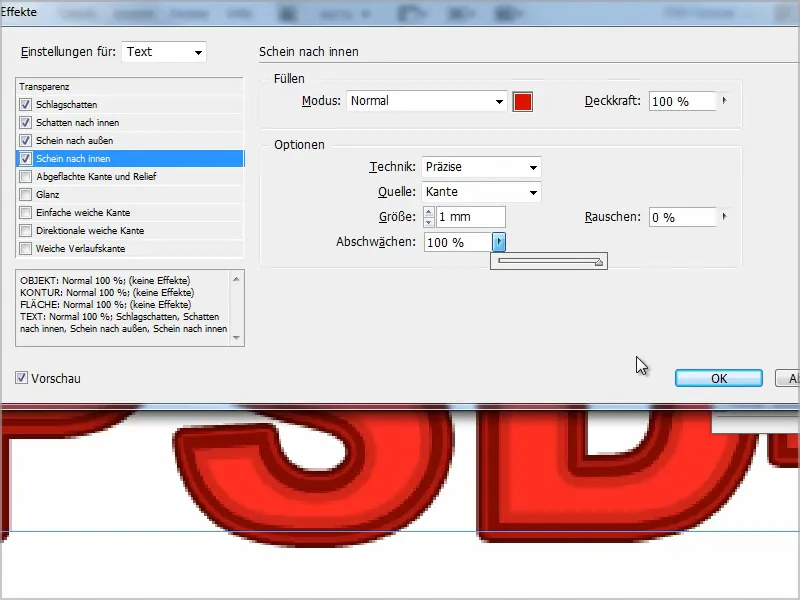
Korak 11
Kot vidite, imamo zdaj zelo lepe obrobe. Od popolnoma svetle znotraj do vedno temnejše rdeče barve navzven.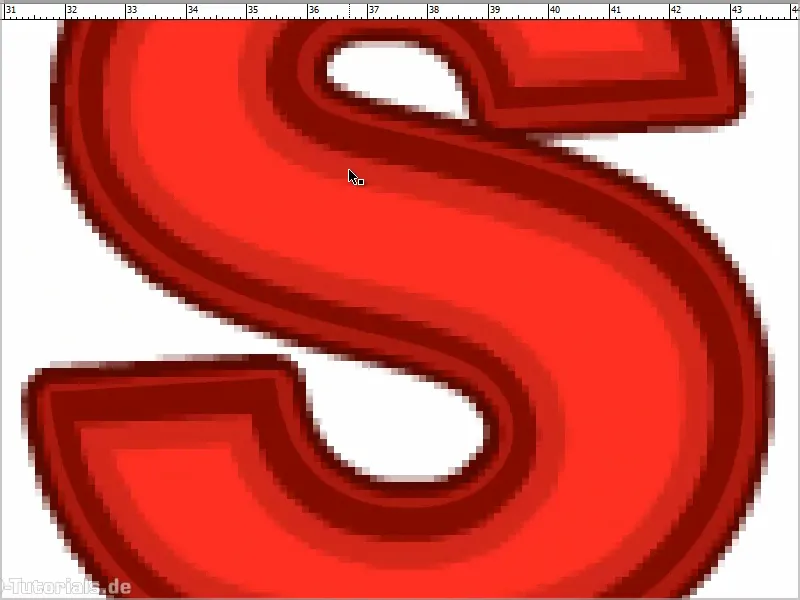
Če želim prehod, …
… bi moral barve spremeniti tako, da bi pri senčenju navzven izbral "Rdeča 3" in pri lasem siju navzunaj "Rdeča 4"..webp?tutkfid=90284)
In tako sem ustvaril popoln prehod od svetlobe do teme.
To je res super, zlasti ker je besedilo kadar koli mogoče urejati.
Samo pazite, da v polju za Učinke res nastavite nastavitve za Besedilo in ne po nesreči pridete na Objekt.